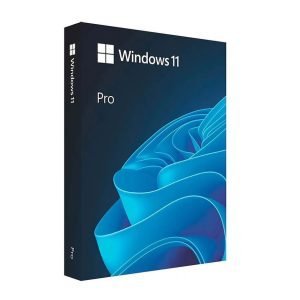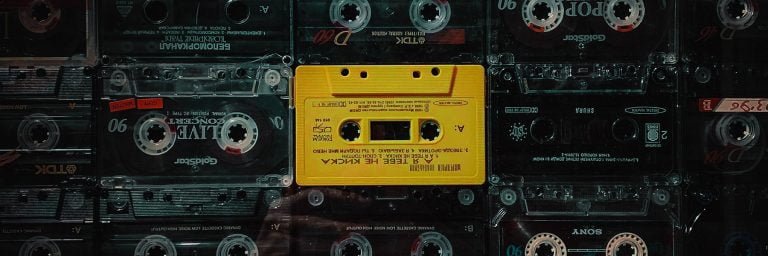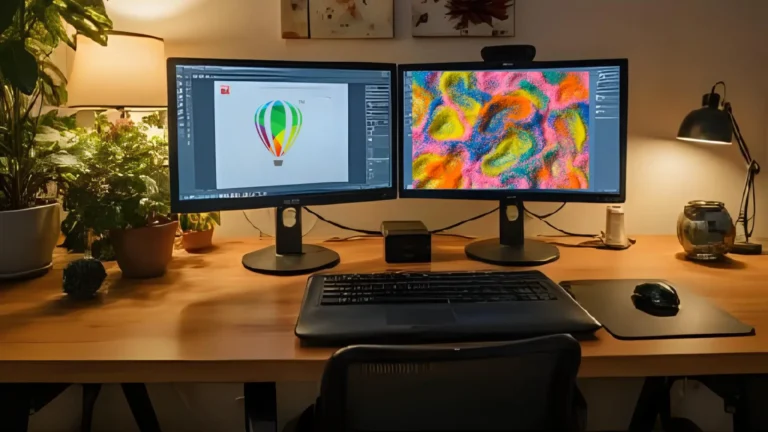Cómo instalar CorelDRAW Technical Suite o Graphics Suite
CorelDRAW es uno de los programas más populares en el mundo del diseño 🎨, ya sea en su versión Technical Suite (para ilustración técnica y planos) o Graphics Suite (para diseño gráfico, publicidad y creatividad). Ambas suites incluyen el mismo programa CorelDRAW como núcleo de diseño gráfico vectorial. La diferencia está en los complementos y herramientas que las acompañan.
Si estás por instalarlo en tu computadora, aquí encontrarás una guía paso a paso tanto para Windows como para Mac, además de una recomendación muy importante si alguna vez usaste una versión no original.
🔑 Requisitos previos
Antes de instalar CorelDRAW, asegúrate de tener lo siguiente:
✔️ Una licencia original de CorelDRAW Technical Suite o Graphics Suite.
✔️ Conexión a Internet para validar la licencia.
✔️ Un equipo que cumpla con los requisitos mínimos de sistema.
⚠️ Si usaste CorelDRAW no original
Es fundamental eliminar cualquier rastro de versiones no oficiales antes de instalar tu software original.
Esto se debe a que, en muchos casos, dichas versiones modifican configuraciones que bloquean la conexión con los servidores de Corel y pueden impedir la activación.
🔹 Pasos recomendados:
- Desinstalar cualquier versión no oficial.
- Borrar carpetas residuales en el sistema.
- Restaurar el archivo hosts de tu computadora (si fue modificado). Ver como hacerlo en este link.
- Limpiar el registro en Windows o las librerías en Mac relacionadas a Corel.
🖥️ Instalación en Windows
- Descargar el instalador desde la página oficial de Corel o del enlace proporcionado por tu distribuidor autorizado.
- Ejecutar el instalador como administrador (clic derecho → Ejecutar como administrador).
- Ingresar la clave de producto durante el proceso de instalación.
- Elegir el tipo de instalación: completa (recomendada) o personalizada.
- Seleccionar la carpeta de destino (por defecto
C:\Archivos de Programa\Corel). - Esperar a que termine el proceso e iniciar el sistema si lo solicita.
- Al abrir el programa por primera vez, se conectará a los servidores de Corel para validar tu licencia y te pedirá vincular a tu correo.
🍏 Instalación en Mac
- Descargar el instalador para macOS desde el sitio oficial de Corel.
- Abrir el archivo
.dmgy arrastrar el icono de CorelDRAW a la carpeta Aplicaciones. - Ejecutar el programa desde Aplicaciones.
- Ingresar la licencia cuando el sistema lo solicite.
- Si deseas personalizar la instalación, selecciona los componentes adicionales (tipografías, complementos, etc.).
- Finalizada la instalación, reinicia tu Mac si el asistente lo indica.
- Al abrir CorelDRAW, se realizará la validación de la licencia con los servidores de Corel.
🌟 Recomendaciones finales
✅ Mantén tu software siempre actualizado instalando los parches oficiales.
✅ Usa únicamente versiones originales para evitar bloqueos y problemas de estabilidad.
✅ Haz copias de seguridad de tus proyectos y configuraciones.
👉 Siguiendo esta guía, podrás instalar CorelDRAW Technical Suite o Graphics Suite de manera segura en tu equipo, ya sea con Windows o Mac, y disfrutar de todas sus herramientas sin inconvenientes.
Productos recomendados
CorelDRAW 2025
El precio original era: S/160.00.S/120.00El precio actual es: S/120.00. IGV IncluidoMicrosoft Office 2024
S/180.00 IGV IncluidoCanva Pro
El precio original era: S/120.00.S/20.00El precio actual es: S/20.00.Windows 11 Pro
El precio original era: S/120.00.S/35.00El precio actual es: S/35.00. IGV Incluido